如何用ps为图片加框
2025-06-18
来源:rouzhuren
编辑:佚名
在使用photoshop(ps)为图片加框时,有多种方法可供选择,下面为您详细介绍。
首先,打开ps软件并导入需要加框的图片。可以通过“文件”菜单中的“打开”选项来完成这一步。

方法一:使用形状工具添加边框。选择“矩形工具”,在选项栏中设置好边框的颜色、宽度等参数。然后在图片上绘制一个矩形,使其大小与图片适配。接下来,右键点击该矩形图层,选择“栅格化图层”,将其转化为普通图层。之后,通过“编辑”菜单中的“变换”选项调整矩形的位置和大小,使其刚好围绕图片。
方法二:利用图层样式添加边框效果。双击图片所在图层,打开“图层样式”对话框。在对话框中选择“描边”选项,在这里可以设置边框的颜色、大小、位置等。还能根据需要调整描边的样式,如实线、虚线等。设置完成后点击“确定”,图片就会添加一个具有特定样式的边框。
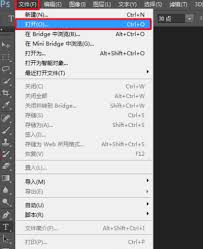
方法三:通过裁剪工具制作边框效果。选择“裁剪工具”,在选项栏中取消“删除裁剪的像素”勾选。然后将裁剪框拉大,使其超出图片范围。在裁剪框内调整图片位置,确定好后按下回车键,此时图片周围就会出现类似边框的空白区域。
无论选择哪种方法,都可以根据图片的风格和用途来灵活调整边框的样式、颜色和粗细等参数,以达到理想的效果。通过这些操作,您就能轻松地使用ps为图片加上满意的边框啦。
相关下载
小编推荐
更多++









